vmware虚拟机怎么下载软件,VMware虚拟机下载及安装教程,轻松入门虚拟化技术
- 综合资讯
- 2025-03-28 18:56:52
- 2
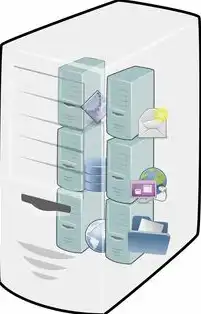
VMware虚拟机下载与安装教程,助您轻松掌握虚拟化技术,本文详细介绍了如何下载VMware虚拟机软件,并提供了安装步骤,让您快速入门,体验虚拟化带来的便捷。...
VMware虚拟机下载与安装教程,助您轻松掌握虚拟化技术,本文详细介绍了如何下载VMware虚拟机软件,并提供了安装步骤,让您快速入门,体验虚拟化带来的便捷。
随着计算机技术的不断发展,虚拟化技术已经成为了现代IT领域的重要技术之一,VMware作为虚拟化技术的佼佼者,其强大的功能和稳定性受到了广大用户的青睐,本文将为您详细讲解如何下载并安装VMware虚拟机,让您轻松入门虚拟化技术。
VMware虚拟机下载
访问VMware官方网站
打开浏览器,输入VMware官方网站地址(https://www.vmware.com/),进入官网首页。
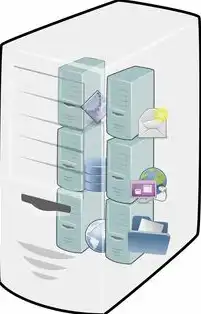
图片来源于网络,如有侵权联系删除
选择产品
在官网首页,您可以看到VMware旗下的多个产品,包括VMware Workstation、VMware vSphere、VMware vCloud等,根据您的需求,选择适合的产品进行下载,本文以VMware Workstation为例进行讲解。
选择版本
在产品页面,您可以看到不同版本的VMware Workstation,根据您的操作系统和需求,选择合适的版本,如果您使用的是Windows操作系统,可以选择Windows版本。
注册账号
在下载页面,您需要注册一个VMware账号,如果您已有账号,可以直接登录,注册账号后,您将获得下载链接和激活码。
下载软件
点击“下载”按钮,根据提示下载VMware Workstation安装包,下载完成后,您可以在浏览器下载栏或下载文件夹中找到安装包。
VMware虚拟机安装
解压安装包
双击下载的VMware Workstation安装包,将其解压到指定文件夹。
运行安装程序
进入解压后的文件夹,找到安装程序(通常为VMwareWorkstation.exe),双击运行。
安装向导
点击“下一步”,进入安装向导。
接受许可协议
阅读许可协议,勾选“我接受许可协议中的条款”,点击“下一步”。
选择安装类型
选择“典型安装”或“自定义安装”,根据您的需求进行选择,本文以“典型安装”为例。
选择安装路径
点击“浏览”,选择安装路径,然后点击“下一步”。
安装VMware Tools
勾选“安装VMware Tools”,点击“下一步”。
安装完成
等待安装完成,点击“完成”。

图片来源于网络,如有侵权联系删除
VMware虚拟机创建
打开VMware Workstation
安装完成后,双击桌面上的VMware Workstation图标,打开软件。
创建虚拟机
点击“创建新的虚拟机”,进入创建虚拟机向导。
选择虚拟机类型
选择“典型(推荐)”,点击“下一步”。
选择操作系统
选择您的操作系统,例如Windows 10,点击“下一步”。
输入虚拟机名称
输入虚拟机名称,Windows 10”,点击“下一步”。
选择安装路径
选择虚拟机安装路径,点击“下一步”。
分配内存
根据您的需求分配内存,点击“下一步”。
创建虚拟硬盘
选择虚拟硬盘类型,动态分配”,点击“下一步”。
设置虚拟硬盘大小
设置虚拟硬盘大小,点击“下一步”。
创建网络适配器
选择网络适配器类型,桥接模式”,点击“下一步”。
创建完成
点击“完成”,虚拟机创建完成。
通过以上步骤,您已经成功下载并安装了VMware虚拟机,并创建了一个虚拟机,您可以在虚拟机中安装操作系统、软件等,实现多系统共存,希望本文对您有所帮助,祝您学习愉快!
本文链接:https://www.zhitaoyun.cn/1929372.html

发表评论